
Edmund Richardson
0
3410
965
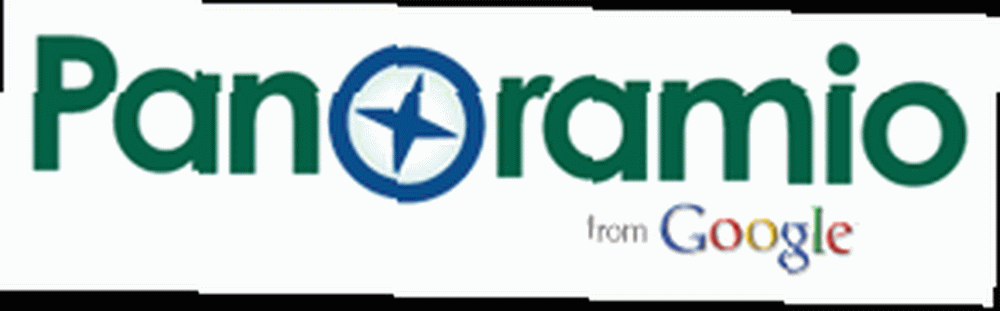 Ja sam malo obožavatelj Google Maps i Google Earth. Iskoristio sam ih da se drugi tjedan izgubim između Njemačke i Nizozemske. Drugi se put volim igrati s njima da vidim neke znamenitosti koje inače ne bih mogao vidjeti, poput simpatičnog momka s puškom ili neke čudne umjetnosti na krovu.
Ja sam malo obožavatelj Google Maps i Google Earth. Iskoristio sam ih da se drugi tjedan izgubim između Njemačke i Nizozemske. Drugi se put volim igrati s njima da vidim neke znamenitosti koje inače ne bih mogao vidjeti, poput simpatičnog momka s puškom ili neke čudne umjetnosti na krovu.
Ali što je sa svim onim fotografijama koje vidite kad kliknete na više karticu na vrhu Googleove karte?
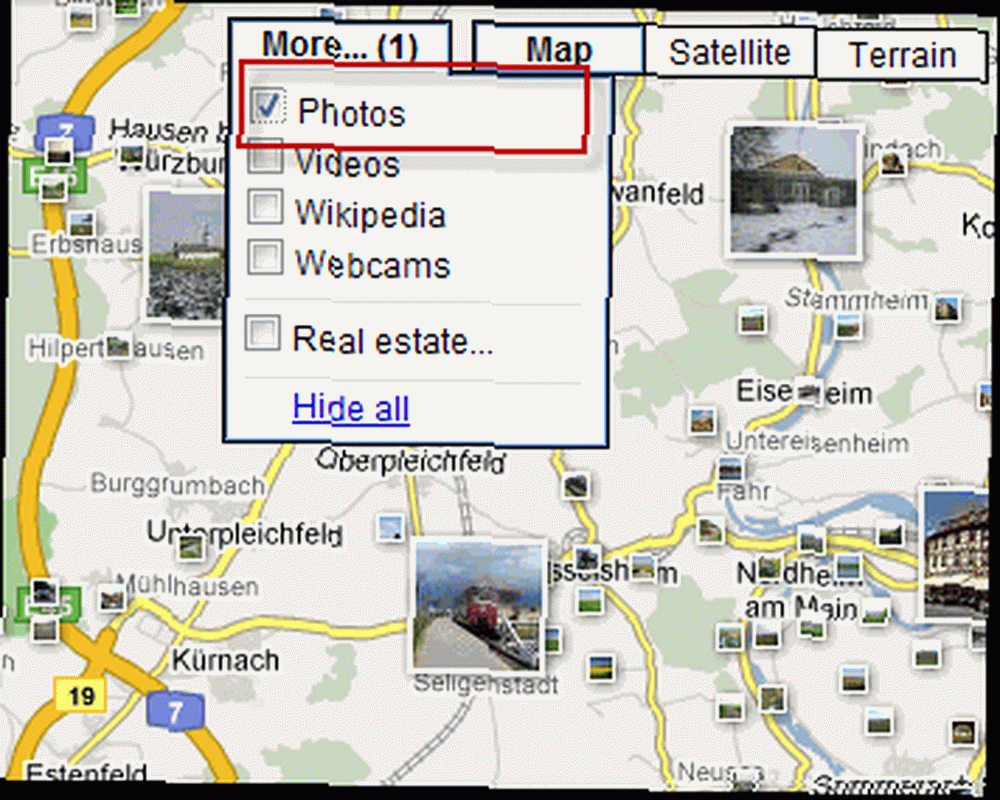
Odakle dolaze sve te fotografije? Tako je - Panoramio.
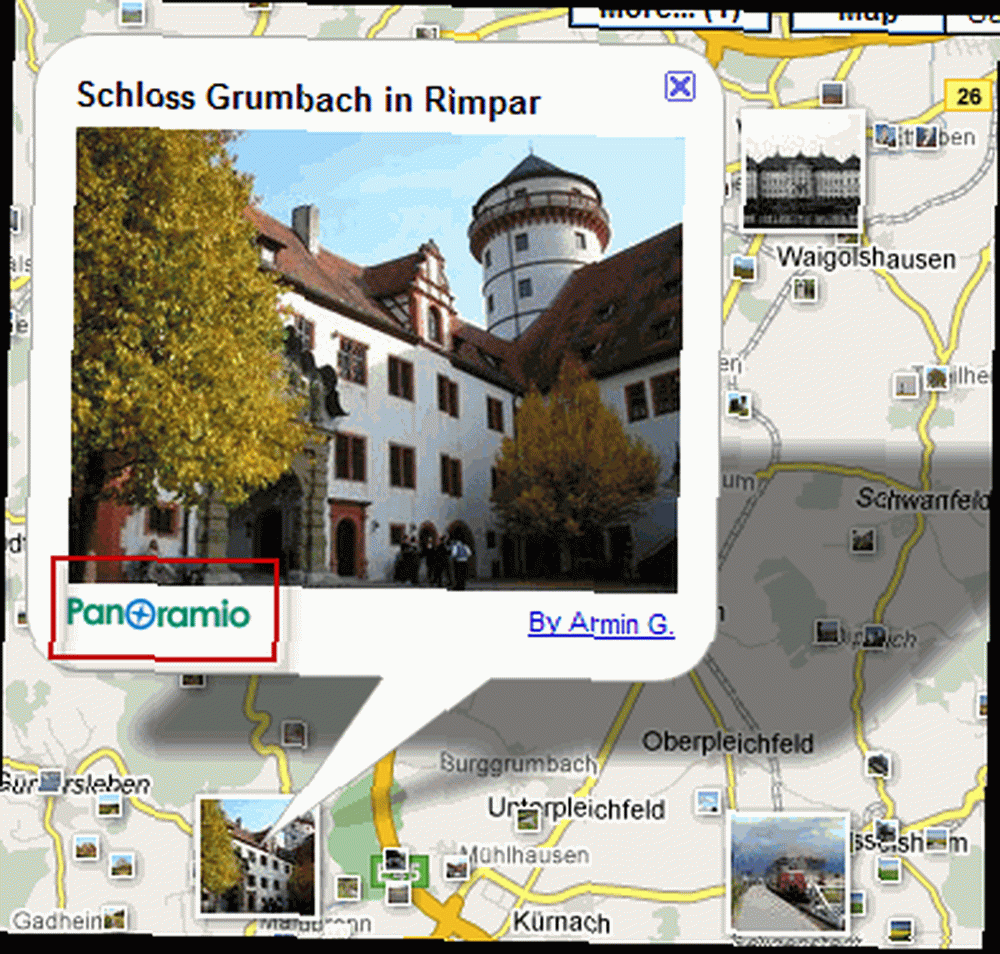
Danas ću vam pokazati kako možete prenijeti svoje fotografije pomoću Panoramio da bi se i one počele prikazivati na Google Maps i Google Earth. U osnovi, ovo će biti vodič o geografskom označavanju fotografija.
Korištenje Panoramio dobar je način da dobijete više očnih jabučica na svom fotografskom radu i steknete malo više izlaganja. Mislim, koliko ljudi koristi Google Maps i Google Earth? Upravo tako. Brojevi su ogromni i čim ti korisnici prebace sloj fotografija, na zaslonu će početi iskakati relevantne slike koje će ih kliknuti i pregledati.
Ako su vaše fotografije smještene na zaista prometnoj lokaciji kao što je New York City, vaši će se fotografski prilozi možda izgubiti među svim ostalim slikama. Ali ako su vaše fotografije smještene u vrlo tihom, ne tako dobro poznatom prostoru, tada će vaše slike možda biti jedino prikazane.
Naš put do fotografske slave i bogatstva očito počinje s Panoramiom. Ako nemate besplatni račun, trebat ćete ga napraviti. Zatim se prijavite. Nakon što se prijavite, vidjet ćete vezu na vrhu koja piše “Učitaj“. Kliknite na to kako biste započeli slati svoje fotografije u Panoramio.
Prije nego što nastavimo, trebao bih spomenuti da ćete uštedjeti puno vremena ako budu vaše fotografije već geo-označen prije slanja na mjesta poput Panoramio. Ako ne znate što znači geo-označavanje, to vjerojatno niste ranije. Geo-označavanje u osnovi znači da svakoj fotografiji dodajete neke dodatne identifikacijske podatke, koji se sastoje od mjesta fotografiranja. Te informacije nisu odmah vidljive svima koji gledaju fotografiju (kao što nije nabrijan po cijeloj prednjoj strani slike). Ali ako fotografije tada umetnete u recimo kartu za mapiranje, onda se te informacije mogu pročitati i fotografije će biti postavljene na pravim mjestima.
Način na koji volim to učiniti je pomoću knjižne oznake zvane Localize. Kad se nalazite na stranici s fotografijama Flickr (čini se da ne djeluje na Picasa web-albumima), samo kliknite Localize bookmarklet i fotografiju će iznenada zamijeniti Google karta.
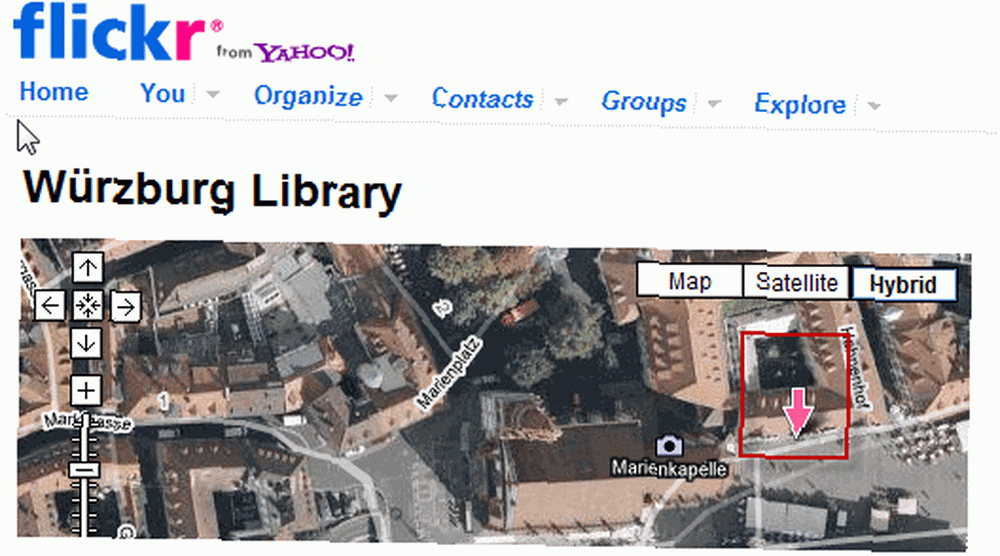
Pomaknite ružičastu strelicu, kao što je prikazano na snimci zaslona, na ispravno mjesto fotografije i spremite. To je sve. Nakon toga dobit ćete URL ispod fotografije koji će vas, ako se klikne, odvesti do Google karte i lokacije koju ste naveli. Ako vam je postavljanje geografskih oznaka navika svaki put kad fotografiju pošaljete u Flickr, onda to neće biti tako dosadan, neprivlačan posao.
U redu, povratak na Panoramio i našu vezu za prijenos. Na stranici počnite prenositi svoje fotografije (ako još nisu označene sa zemljopisnim oznakama, ne brinite, to možemo učiniti kasnije u Panoramio).
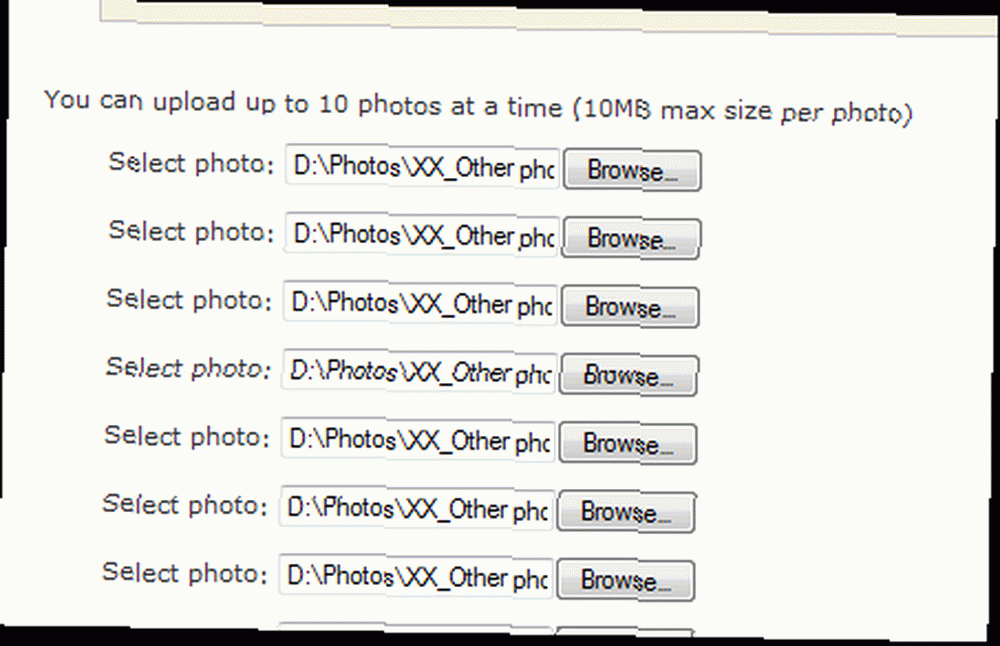
Nakon prijenosa fotografija od vas će se zatražiti da označite svoje fotografije. Ovo je ne geografsko označavanje, samo oznake za posjetitelje Panoramia koji će pronaći vaše slike prilikom pretraživanja.
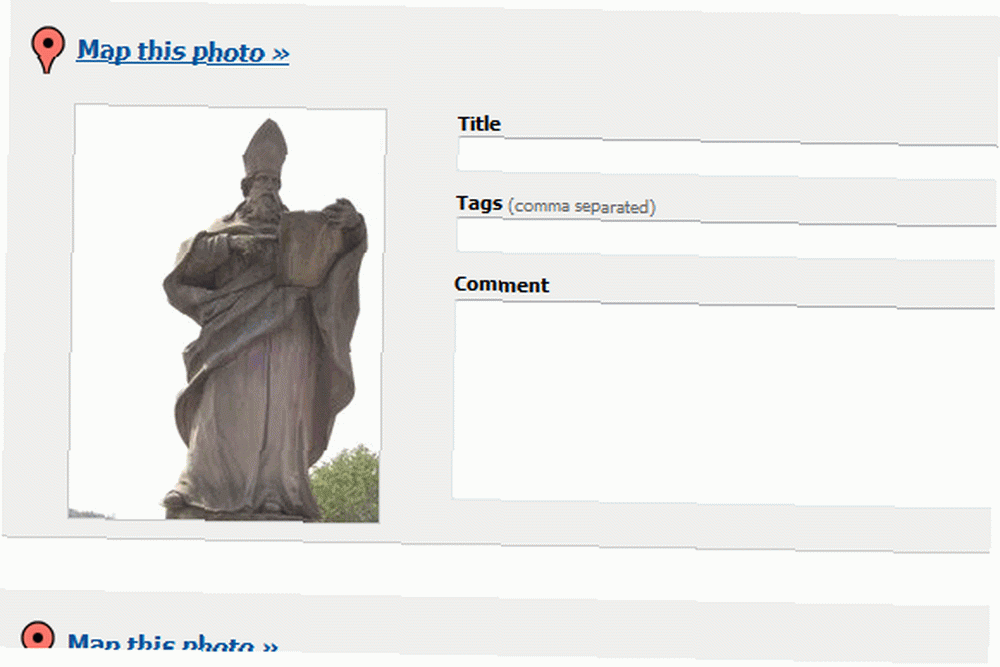
Ispunite sve potrebne podatke i spremite ih sve.
Sada je vrijeme da ih pravilno označite (ako to već niste učinili). Da biste to učinili, kliknite svaku pojedinačnu fotografiju i tada ćete vidjeti a “Karta ovo” gumb na desnoj strani. Kliknite na to i od vas će se zatražiti da unesete lokaciju za fotografiju. Pokušajte i spustite do stvarne ulice ako možete, karta je točnija.
Google karta će se sada otvoriti i tada morate pomaknuti crveni marker u svoje ispravno mjesto na karti
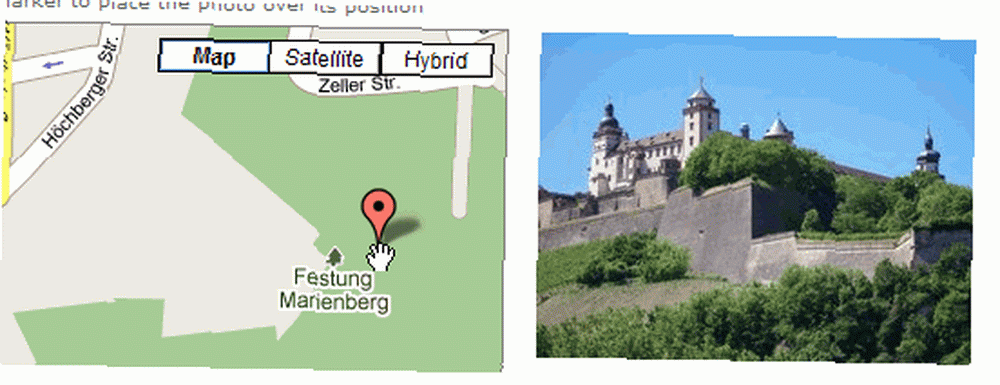
Sada spremite promjene i pređite na sljedeću fotografiju. Dok pomaknete svaku fotografiju u odgovarajućem položaju na karti, Panoramio će se ažurirati.
Ovdje vrijedi naglasiti da prijenos fotografija ne stupa na snagu odmah. Dakle, ako ste sada otišli ravno na Google Maps ili Google Earth, NEĆE vidjeti vaše fotografije. Obavijest na Panoramio kaže da trenutno morate pričekati nekoliko dana prije nego što se vaše slike počnu prikazivati na karti. Zato se nemojte frustrirati ili ljutiti jer odmah ne vidite svoju sliku kako mjesečate iz holivudskog znaka.
Prenesite slike, ostavite nekoliko dana, a zatim provjerite jesu li ih još. Samo razmislite koliko fotografija Panoramio mora dobiti svake minute i tada ćete shvatiti zašto će vam trebati neko vrijeme da se pojavi. Vjerujte mom mladom pripravniku.
Da bi se fotografije Panoramio pojavile na Google Earth, morate otići dolje u donjem lijevom kutu okvira i pronađite Geografski web a zatim označite “Panoramio“. Slike koje odgovaraju području koje trenutno gledate u Zemlji sada će se pojaviti na sve strane i sada možete kliknuti na svaku da biste ih vidjeli.
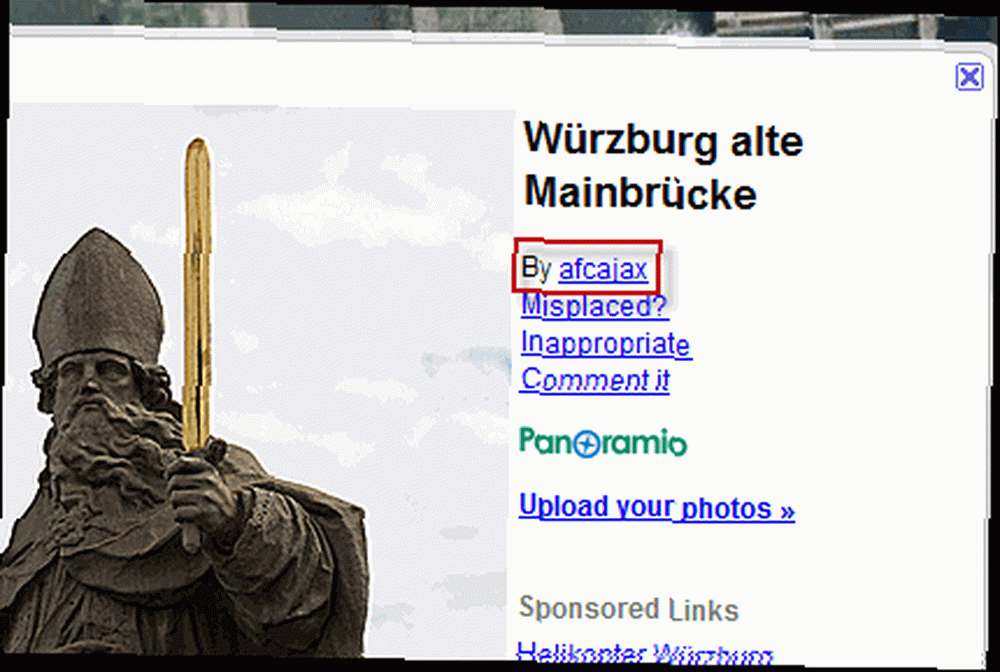
U svakom okviru za sliku nalazi se poveznica na profil korisnika Panoramio, tako da jednim klikom miša možete vidjeti što su još prenijeli (ovdje je moj). Dakle, ako uložite puno truda u prijenos fotografija, označavanje i geografsko označavanje, Google Maps i Google Earth pružit će potrebnoj publici spremnoj da pogleda vaš rad..
Imate li neke druge savjete, trikove i prijedloge za geografsko označavanje fotografija i njihovo postavljanje na Google Maps / Google Earth? Ako je tako, javite nam u komentarima.











